Բովանդակություն
Microsoft Excel-ում կան մի քանի բանաձևեր, որոնք հասանելի են VLOOKUP -ին և վերադարձնում են արժեքներ մի քանի սյունակներից: Քանի որ VLOOKUP ֆունկցիան ի վիճակի չէ ինքնուրույն արդյունահանել բազմաթիվ տվյալներ, մենք պետք է կազմենք զանգվածի բանաձև VLOOKUP ֆունկցիայով : Կան նաև զանգվածի բանաձևի պարզ այլընտրանքներ՝ բազմաթիվ սյունակներից արժեքներ վերադարձնելու համար, և այս բոլոր մեթոդները կներկայացվեն այս հոդվածում համապատասխան օրինակներով և նկարազարդումներով:
Ներբեռնեք պրակտիկայի աշխատանքային գիրքը
Դուք կարող եք ներբեռնել Excel-ի աշխատանքային գիրքը, որը մենք օգտագործել ենք այս հոդվածը պատրաստելու համար:
VLOOKUP՝ բազմակի սյունակներ վերադարձնելու համար.xlsx
Excel-ում բազմաթիվ սյունակներ վերադարձնելու համար VLOOKUP-ն օգտագործելու 4 եղանակ
1. VLOOKUP զանգվածային բանաձևով՝ բազմաթիվ սյունակներից արժեքներ վերադարձնելու համար
Հետևյալ նկարում կա տվյալների բազա՝ տարբեր սմարթֆոնների մոդելներով և դրանց բնութագրերով: Ներքևում գտնվող ելքային աղյուսակը կներկայացնի սմարթֆոնի նշված մոդելի բոլոր բնութագրերը: Մենք կօգտագործենք VLOOKUP ֆունկցիան ` նշված հեռախոսի կամ սմարթֆոնի սարքի մի քանի սյունակներից տվյալներ հանելու համար:

Ենթադրենք, որ ցանկանում ենք դուրս հանել սմարթֆոնի տեխնիկական բնութագրերը Poco F3 : Պահանջվող զանգվածի բանաձևը VLOOKUP ֆունկցիայի հետ C15C15 ֆունկցիայով կլինի.
=VLOOKUP(B15,B5:F12,{2,3,4,5},FALSE) 
Enter սեղմելուց հետո ֆունկցիան կկատարվիվերադարձրեք ընտրված սարքի բոլոր բնութագրերը միանգամից:

Կարդալ ավելին. Excel VLOOKUP-ը մի քանի արժեքներ ուղղահայաց վերադարձնելու համար
2. VLOOKUP՝ Excel-ում տարբեր աշխատանքային գրքույկից բազմաթիվ սյունակներ վերադարձնելու համար
Այս բաժնում մենք կօգտագործենք VLOOKUP ֆունկցիան տարբեր աշխատաթերթից տվյալներ հանելու համար: մեկ այլ աշխատանքային գրքում: Այս մեթոդը կիրառելիս պետք է հիշել, որ մեկ այլ աշխատանքային գրքույկ պետք է բաց մնա, հակառակ դեպքում ֆունկցիան կվերադարձնի #N/A սխալ:
Ենթադրենք, առկա է հետևյալ հիմնական տվյալների աղյուսակը: Excel-ի աշխատանքային գրքում, որը կոչվում է Գիրք 1 :

Եվ Գիրք 2 անունով մեկ այլ աշխատանքային գիրք կներկայացնի ելքային տվյալները, որոնք պետք է լինեն քաղված է Գիրք 1 -ից՝ նշված սմարթֆոնի սարքի համար:

Այսպիսով, Գիրք 2 -ում ելքը Cell C5 -ը կզբաղեցնի հետևյալ բանաձևը.
=VLOOKUP(B5,'[Book 1.xlsx]Sheet1'!$B$5:$F$12,{2,3,4,5},FALSE) 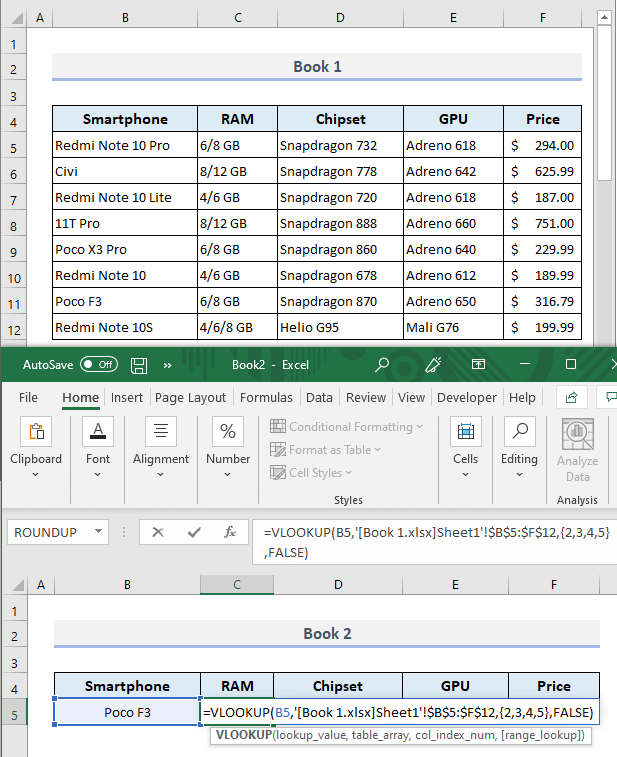
Enter սեղմելուց հետո դուք ստացեք ընտրված սարքի բնութագրերը, ինչպես ցույց է տրված ստորև ներկայացված սքրինշոթում:

Կարդալ ավելին. ՎԲԱ VLOOKUP-ի օգտագործումը մյուսից արժեքներ գտնելու համար Աշխատանքային թերթիկ Excel-ում
Նմանատիպ ընթերցումներ
- Excel VLOOKUP՝ վերջին արժեքը սյունակում գտնելու համար (այլընտրանքներով)
- Ինչպես կատարել VLOOKUP բազմաթիվ պայմաններով Excel-ում (2 մեթոդ)
- VLOOKUP օրինակ Excel-ում երկու թերթերի միջև
- Ինչպես կատարել VLOOKUPwildcard-ով Excel-ում (2 մեթոդ)
- VLOOKUP և վերադարձնել բոլոր համընկնումները Excel-ում (7 եղանակ)
3. VLOOKUP to Sum Return Values from Multiple Columns Excel-ում
VLOOKUP գործառույթով բազմաթիվ սյունակներից արժեքներ վերադարձնելուց հետո մենք կարող ենք ցանկացած տեսակի հաշվարկ կատարել ելքային տվյալների վրա: Հետևյալ տվյալների աղյուսակը ցույց է տալիս մի քանի պատահական վաճառողների վաճառքի տվյալները հաջորդական 5 օրվա ընթացքում: Այն, ինչ մենք այստեղ կանենք, տվյալների աղյուսակում փնտրել վաճառողին, կազմել համապատասխան վաճառքները 5 օրվա ընթացքում և այնուհետև գնահատել արտադրանքի ընդհանուր վաճառքը Cell C18 :

Ենթադրենք, որ մենք ցանկանում ենք իմանալ Պատրիկի ընդհանուր վաճառքը: Պահանջվող բանաձևը, որը բաղկացած է SUM և VLOOKUP ֆունկցիաներից C18C18 -ում պետք է լինի.
=SUM(VLOOKUP(C17,B6:G15,{2,3,4,5,6},FALSE)) 
Այժմ սեղմեք Enter եւ դուք անմիջապես կստանաք ընտրված վաճառողի վաճառքի ընդհանուր գումարը:
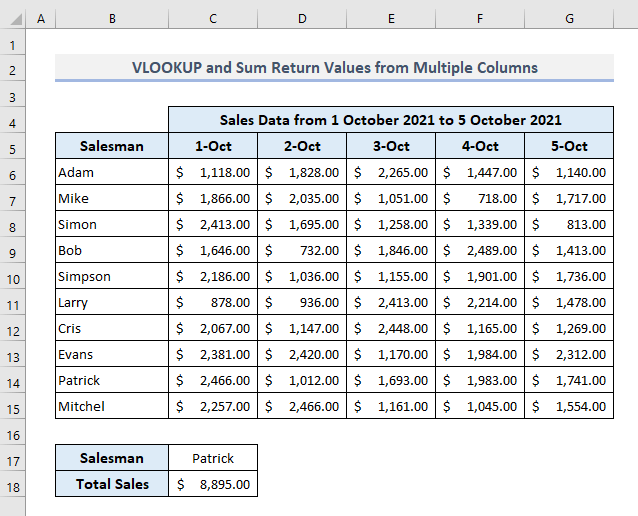
Կարդալ ավելին. Ինչպես հավաքել և գումարել բազմաթիվ թերթերի միջև Excel-ում (2 բանաձև)
4. VLOOKUP COLUMN ֆունկցիայով՝ բազմաթիվ սյունակներից արժեքներ վերադարձնելու համար
Մենք ունենք մեկ այլ մեթոդ՝ օգտագործելու VLOOKUP ֆունկցիան մի քանի սյունակներ վերադարձնելու համար, և այս անգամ մենք չենք օգտագործի զանգվածի բանաձևը: . Ավելի շուտ, մենք կօգտագործենք COLUMN ֆունկցիան այստեղ՝ VLOOKUP ֆունկցիայի սյունակի համարը նշելու համար: Դրանից հետո մենք պետք է օգտագործենք Լրացնել բռնակը շարքը՝ նշված սմարթֆոնի սարքի մնացած տվյալները ավտոմատ լրացնելու համար:
Քանի որ մենք պատրաստվում ենք արդյունահանել Poco F3 -ի բնութագրերը, պահանջվող բանաձևը ելքային Բջջում C15 կլինի՝
=VLOOKUP($B$15,$B$5:$F$12,COLUMN(C$4)-1,FALSE) 
Enter սեղմելուց և -ը քաշելուց հետո Լրացրեք Handle դեպի աջ մինչև վերջին ելքային բջիջը, մենք կգտնենք հետևյալ վերադարձվող արժեքները:
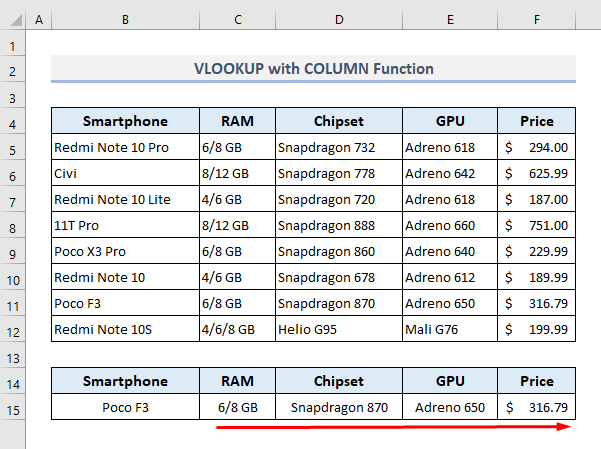
Excel-ում բազմաթիվ սյունակներ վերադարձնելու VLOOKUP-ի այլընտրանք
VLOOKUP ֆունկցիայի ամենահարմար այլընտրանքը INDEX և MATCH ֆունկցիաների համակցությունն է: INDEX ֆունկցիան վերադարձնում է արժեք կամ հղում տվյալ տողի և սյունակի հատման կետում: MATCH ֆունկցիան վերադարձնում է նյութի հարաբերական դիրքը զանգվածում, որը համապատասխանում է նշված արժեքին սահմանված կարգով: Մեր բանաձևում մենք կտեղադրենք MATCH ֆունկցիան՝ որոնման սարքի տողի համարը նշելու համար:
Այսպիսով, զանգվածի պահանջվող բանաձևը ելքում Cell C15 կլինի՝
=INDEX(B5:F12,MATCH(B15,B5:B12,0),{2,3,4,5}) 
Enter սեղմելուց հետո ձեզ կցուցադրվեն քաղված բնութագրերը մի քանի սյունակներ ընտրված սմարթֆոնի սարքի համար:

Կարդալ ավելին. INDEX MATCH vs VLOOKUP ֆունկցիան (9 օրինակ)
Եզրափակիչ բառեր
Հուսով եմ, որ վերը նշված բոլոր մեթոդներն այժմ կօգնեն ձեզ կիրառել դրանք ձեր Excel-ումաղյուսակներ, երբ դուք պետք է որոնեք արժեք և տվյալների աղյուսակից մի քանի սյունակներ գծեք: Եթե ունեք հարցեր կամ կարծիքներ, խնդրում եմ ինձ տեղյակ պահեք մեկնաբանությունների բաժնում: Կամ կարող եք ծանոթանալ Excel-ի գործառույթներին վերաբերող մեր մյուս հոդվածներին այս կայքում:

